Tillägg är miniprogram som utökar vad du kan göra med Office, Microsoft 365 och SharePoint (2013 och 2016). Med Office-tillägg kan du t.ex. använda Wikipedia utan att du behöver lämna Word och visa vägbeskrivningar och kartor direkt i Outlook. Det finns tillägg för Access-webbappar, Word, Excel, Outlook, Project, PowerPoint och SharePoint.
Viktigt!: Nytt namn för appar för Office: Office-tillägg. Vi håller på att uppdatera våra produkter, vår dokumentation, våra exempel och andra resurser för att återspegla ändringen av plattformsnamn från "appar för Office och SharePoint" till "Office- och SharePoint-tillägg". Vi gör den här ändringen för att bättre kunna skilja tilläggsplattformen från Office-apparna (programmen). Ändringarna genomförs just nu och dialogrutor och meddelanden som visas i programmet kan skilja sig från det du ser i den här artikeln
Hämta och hantera Microsoft 365 tillägg
Kopplingar för Office 365-grupper
Kopplingar är onlineappar, -verktyg och -tjänster som Twitter, Trello eller RSS, som du förmodligen använder varje dag för att interagera och samarbete, hålla koll på aktuella händelser, följa upp projekt och så vidare. De är integrerade med Microsoft 365-grupper och det tar bara några minuter att ansluta. Kopplingar finns i flera olika kategorier för att passa alla typer av användare och team, från informationsanvändare fokuserade på intressen (Bing News, RSS) eller produktivitet (Trello, Asana) till automatiseringsverktyg för utvecklare (BuildKite), till e-postmarknadsföringstjänster (MailChimp) och så vidare. Du kan ansluta flera kopplingar till en grupp och när du har anslutit en eller flera kopplingar är de tillgängliga för alla i gruppen. Du behöver inte göra något mer!
Läs mer i Ansluta program till dina grupper.
Vill du ge feedback om kopplingar för Microsoft 365 grupper?
Lämna din feedback i förslagslådan för Office-utvecklarplattformen. Klicka på Stack Overflow och tagga din idé med Office365Connectors.
Hur hämtar jag ett Office-tillägg?
De finns i Office Store, men hur du kommer åt Office Store beror på vilket program du använder. Klicka för att lära dig hur för Access, Project, Excel och Outlook.
Hur startar jag ett Office-tillägg?
När du har köpt ett tillägg för Word, Excel eller PowerPoint klickar du på Infoga > Mina tillägg. I Project klickar du på Projicera > Mina tillägg. Under Mina tillägg dubbelklickar du på tillägget för att starta det.
Om du inte ser tillägget kan du uppdatera din lista med tillägg.
I Outlook öppnar du ett e-postmeddelande där tillägget är aktivt – om du till exempel använder Bing Maps är det tillägget aktivt i alla meddelanden som innehåller postadresser. Du kan öppna tillägget genom att klicka på tilläggets namn i fältet under meddelanderubriken.
Kan jag stänga av ett Office-tillägg?
Ja, antingen genom att dölja eller inaktivera det. Klicka för att se hur du döljer ett tillägg i Excel eller Project, eller hur du inaktiverar ett tillägg för Outlook.
Kan jag slå på ett Office-tillägg igen?
Ja. Om det har varit dolt kan du ta fram ett tillägg för Word, Excel, PowerPoint eller Project.
Om du har inaktiverat ett tillägg för Outlook, kan du aktivera det igen.
Varför visas inte mitt tillägg i listan med mina Office-tillägg?
Du kanske behöver uppdatera listan med tillägg eller, om tillägget är dolt, kan du ta fram det. Om du har inaktiverat ett tillägg för Outlook kan du aktivera det igen.
Finns det någon support?
Ja. Om du behöver hjälp med Office Store kan du gå till sidan Office-support. Där hittar du hjälpartiklar, länkar för hantering av ditt konto och kontaktinformation för teknisk support.
Om du behöver hjälp med fakturering kan du gå till sidan Hjälp för Microsoft-konto där du kan hantera ditt betalningssätt, granska transaktioner och redigera din faktureringsinformation.
Om du behöver hjälp med tillägg kan du gå till utvecklarens webbplats. Det finns en länk till utvecklarens webbplats i avsnittet Information på respektive tilläggs sida i Office Store.
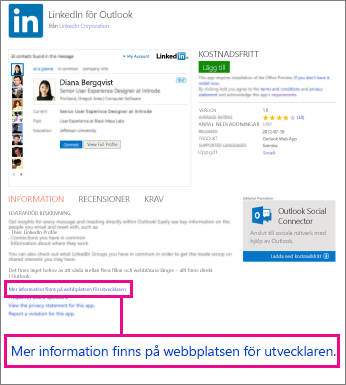
Var finns ordlistan?
I stället för att börja med en inbyggd ordlista finns det en länk till Office Store i Word 2013 där du kan välja en kostnadsfri ordlista eller köpa en från en samling ordlistor för många språk.
Hur slår jag upp ett ord?
Högerklicka på ett valfritt ord och klicka på Definiera.
Om du inte har installerat någon ordlista visas en lista med ordlistor du kan hämta i stället för definitioner. Välj en ordlista och klicka på Ladda ned. När du har installerat ordlistan öppnas den automatiskt i Word 2013 varje gång du klickar på Definiera.
Obs!: I Office 2016-program kan du använda funktionen Smart sökning och fönstret Insikter för att lära dig mer om ett ord eller en fras i dina dokument. Mer information finns i Smart sökning i Office 2016.
Hur hämtar jag ett SharePoint-tillägg?
Du kan bläddra bland SharePoint-tillägg i Office Store på Office.com, men det går endast att hämta dem från SharePoint Store. SharePoint Store är i grunden en version av Office Store som det endast går att komma åt från en SharePoint 2013- eller SharePoint 2016-webbplats.
Finns det support för SharePoint-tillägg?
Om tilläggsutvecklaren har infogat en hjälpfunktion hittar du den via sidan Webbplatsinnehåll.
Om du behöver hjälp med fakturering kan du gå till sidan Hjälp för Microsoft-konto där du kan hantera ditt betalningssätt, granska transaktioner och redigera din faktureringsinformation.
Hur tar jag bort ett SharePoint-tillägg från en webbplats?
Om du inte vill ha kvar tillägget på din webbplats kan du ta bort det genom att gå till sidan Webbplatsinnehåll.










